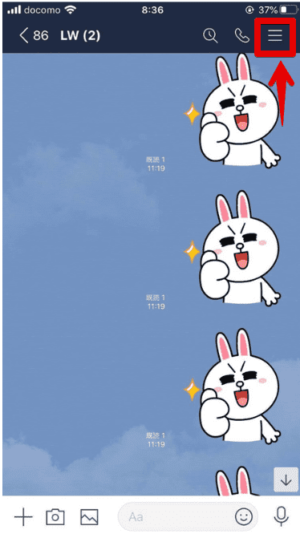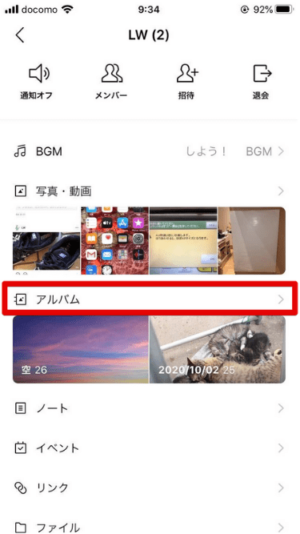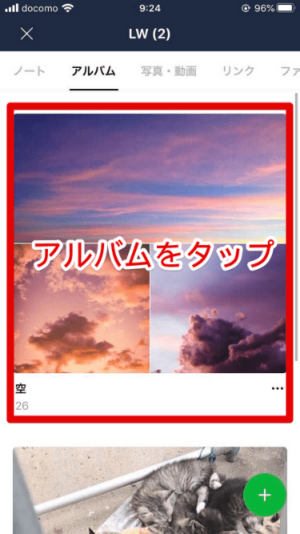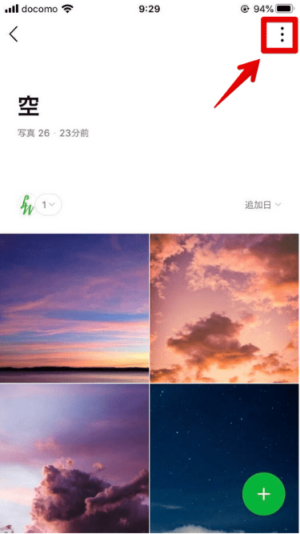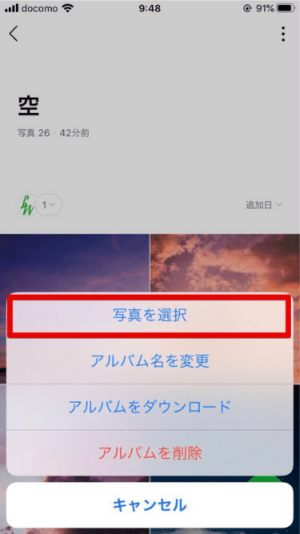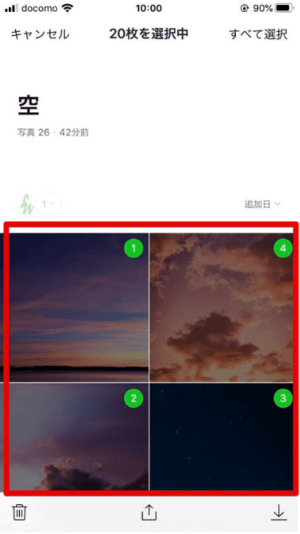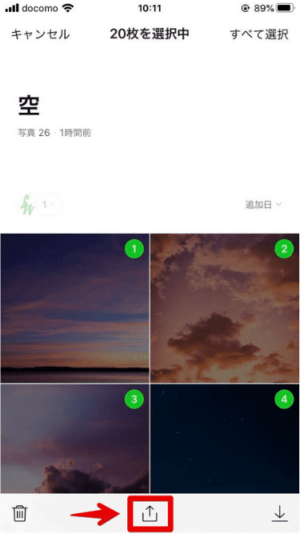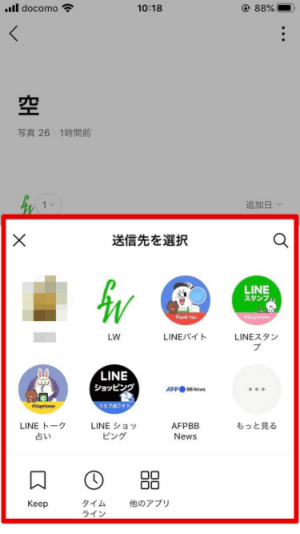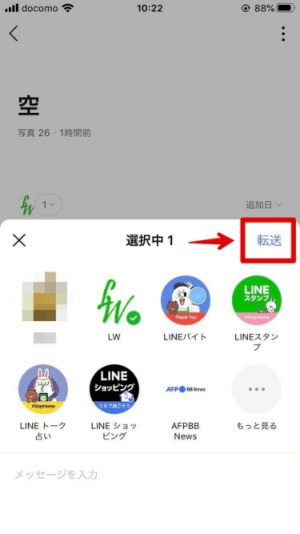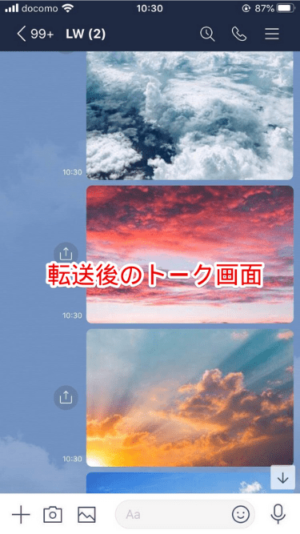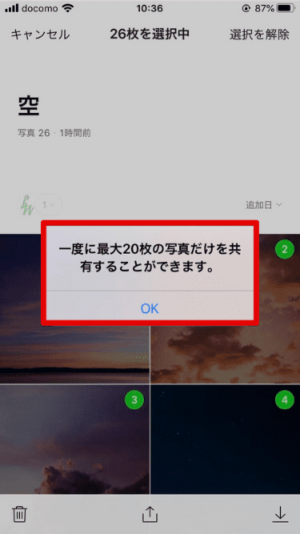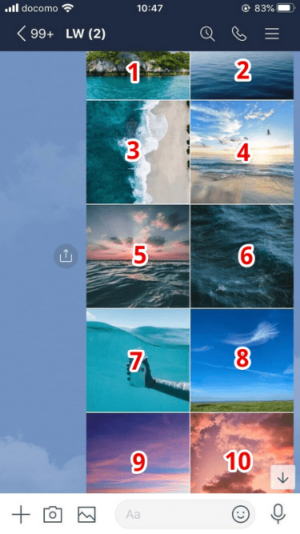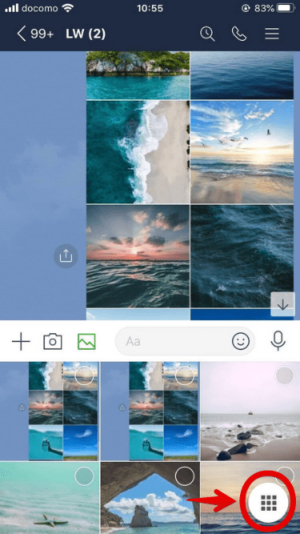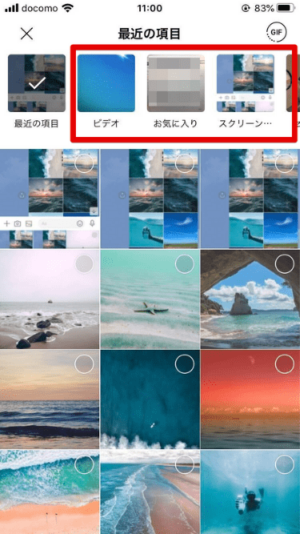LINE初心者
LINE初心者LINEアルバムを転送する方法を教えて!丸ごと転送できるのかな?
 Dr.オフィス
Dr.オフィスLINEアルバムは丸ごと転送できないから、アルバム内の写真を選んで転送するよ!手順や便利技も紹介するね!
アルバムはまとめて転送できないので、写真を選んで実行(1度に20枚まで)することになるのですが、その場合の知っておきたいポイントや20枚以上の写真を転送する方法も紹介します。
- 「アルバム」としてまとめて転送することは出来ない
- 一度に転送できるアルバムの写真は20枚まで
LINEでアルバム内の写真を転送する方法(通常トーク、グループトーク共通)
はじめにも解説しましたが、LINEでは「アルバム」として丸ごと転送することはできません。
ですがアルバム内の写真を選んで相手に送ることはできるので、次の手順で操作してください。
※一度に選択できるのは20枚までです。
最後に「転送」で完了です。
アルバムはそのまま転送できないのでトーク上に画像が連投されます。
そして通知も転送した写真の数だけ届くので、前もって相手に伝えておかないと迷惑に思われるかもしれません。
そこで次はコンパクトにしかも20枚以上の写真を転送する方法を次に紹介します。
20枚以上の写真を一度に転送するには?
LINEではアルバムから転送する場合、一度に20枚までです。
ですが通常のトークからなら一度に50枚まで送れます。※アルバムの写真がスマホ本体に保存されている必要があります。
10枚ずつまとめて投稿されるので、トークルームも比較的見やすいです。
右下のメニューをひらくと、スマホ内のフォルダも選べるので写真探しも楽になります。
転送と違い、アルバムのダウンロードは丸ごといっぺんにでき、アルバム名も引き継いでスマホ本体に残してくれます。
これなら写真を選びまちがう事もないので安心ですね。
アルバムのダウンロードについてはこちら「≫LINEアルバムを保存(ダウンロード)するには?手順やできない場合の原因を解説!」をお読みください。
さらにLINEアルバムについて詳しくなりたい人はこちら「≫LINEアルバムの総まとめ!使い方や豆知識を徹底解説!」をお読みください。